មគ្គុទ្ទេសក៍អ្នកប្រើកម្មវិធីជំនួយពង្រីកប្រភពដើម WAVES

សេចក្តីផ្តើម
អរគុណសម្រាប់ការជ្រើសរើស Waves! ដើម្បីទទួលបានអត្ថប្រយោជន៍ច្រើនបំផុតពីកម្មវិធីជំនួយ Waves ថ្មីរបស់អ្នក សូមចំណាយពេលបន្តិចដើម្បីអានការណែនាំអ្នកប្រើប្រាស់នេះ។ ដើម្បីដំឡើងកម្មវិធី និងគ្រប់គ្រងអាជ្ញាប័ណ្ណរបស់អ្នក អ្នកត្រូវមានគណនី Waves ឥតគិតថ្លៃ។ ចុះឈ្មោះនៅ www.waves.com ។ ជាមួយនឹងគណនី Waves អ្នកអាចតាមដានផលិតផលរបស់អ្នក បន្តផែនការធ្វើបច្ចុប្បន្នភាព Waves របស់អ្នក ចូលរួមក្នុងកម្មវិធីប្រាក់រង្វាន់ និងតាមដានព័ត៌មានសំខាន់ៗ។
យើងស្នើឱ្យអ្នកស្គាល់ទំព័រគាំទ្ររលក៖ www.waves.com/support ។ មានអត្ថបទបច្ចេកទេសអំពីការដំឡើង ការដោះស្រាយបញ្ហា លក្ខណៈបច្ចេកទេស និងច្រើនទៀត។ លើសពីនេះ អ្នកនឹងឃើញព័ត៌មានទំនាក់ទំនងរបស់ក្រុមហ៊ុន និងព័ត៌មានជំនួយ Waves ។ Waves Primary Source Expander (PSE) គឺជាឧបករណ៍ដែលជួយអ្នកក្នុងការកាត់បន្ថយstage សំលេងរំខាន និងបង្កើនការទទួលបានមុនពេលមតិកែលម្អដោយមិនបង្ខូចទ្រង់ទ្រាយសំនៀងនៃប្រភពរបស់អ្នក។ PSE មានតម្លៃសម្រាប់វិស្វករសំឡេងនៅក្នុងកម្មវិធីផ្សាយផ្ទាល់ ក៏ដូចជានៅក្នុងស្ទូឌីយ៉ូផងដែរ។ នៅពេលលាយសម្ភារៈបន្តផ្ទាល់ សូមប្រើ PSE ដើម្បីកាត់បន្ថយសំឡេងរំខានដោយមិនបាត់បង់បរិយាកាសធម្មជាតិនៃទីតាំងរបស់អ្នក។ ចំណុចសំខាន់នៃឧបករណ៍នេះគឺឧបករណ៍ពង្រីកភាពជាក់លាក់ ដែលតម្រូវជាពិសេសសម្រាប់ប្រភពភ្លេងដូចជា សំលេង ខ្សែ ខ្យល់ឈើ ស្ពាន់ ហ្គីតា និងច្រើនទៀត។ PSE ដំណើរការដូចជា fader ដែលបន្ថយកម្រិតឆានែលមួយ នៅពេលដែលប្រភពទៅក្រោមកម្រិតជាក់លាក់មួយ។ ទាំងកម្រិតចាប់ផ្ដើម និងការបន្ថយគឺត្រូវបានកំណត់ដោយអ្នកប្រើប្រាស់។ ឧបករណ៍ដ៏សាមញ្ញ ប៉ុន្តែមានប្រសិទ្ធភាពនេះមានការគ្រប់គ្រងតិចតួចប៉ុណ្ណោះ ដែលភាគច្រើនអ្នកអាច "កំណត់ និងបំភ្លេច" សម្រាប់ប៉ុស្តិ៍របស់អ្នក។
ប្រតិបត្តិការមូលដ្ឋាន
គិតពី PSE ជាអ្នកពង្រីកយ៉ាងរលូន៖ ការគ្រប់គ្រងដ៏សំខាន់បំផុតរបស់វាគឺកម្រិត ដែលបង្កើតកម្រិតជាក់លាក់មួយសម្រាប់ប្រភពរបស់អ្នក (សម្រាប់ឧ។ample a vocal) និង Range ដែលកំណត់បរិមាណនៃការកាត់បន្ថយការទទួលបានដែលត្រូវអនុវត្តនៅពេលដែលប្រភពទាបជាងកម្រិតនោះ។ ពេលវេលាចេញផ្សាយត្រូវបានកំណត់ទៅតាមលក្ខណៈនៃប្រភព។ នៅក្នុងនេះអតីតampយើងកំពុងប្រើ Primary Source Expander លើបទសំលេង ប៉ុន្តែវាអាចជាឧបករណ៍បំពងសម្លេង ឬឧបករណ៍មួយយ៉ាងងាយស្រួល។
- បញ្ចូល PSE នៅលើឆានែលដែលចង់បាន។
- បង្កើនកម្រិតបន្ថយ ដើម្បីឱ្យឧបករណ៍បញ្ចូលខ្សែសង្វាក់ចំហៀងមានពណ៌ខៀវយ៉ាងរឹងមាំក្នុងអំឡុងពេលឃ្លាដែលបានច្រៀង។ រវាងឃ្លាម៉ែត្រគួរតែទម្លាក់ទៅពណ៌ទឹកក្រូច។ ប្រើប៊ូតុង + និង – កម្រិតចាប់ផ្ដើម ដើម្បីកែសម្រួលចំណុចចាប់ផ្ដើម។
- កំណត់ជួរទៅប្រហែល -6 dB មានន័យថានៅពេលដែលអ្នកច្រៀងមិនច្រៀង (រវាងឃ្លា) កម្រិតអាចត្រូវបានកាត់បន្ថយរហូតដល់ -6 db ។
- ការចេញផ្សាយដំបូងគួរតែត្រូវបានកំណត់ទៅជាយឺត ដើម្បីជៀសវាងការកាត់ចុងបញ្ចប់នៃពាក្យ។
- យកចិត្តទុកដាក់ថាតើវាកាត់បន្ថយកម្រិតយ៉ាងរលូនឬអត់។ ប្រសិនបើអ្វីៗស្តាប់ទៅរលូន អ្នកអាចបង្កើន Range បន្តិចម្តងៗរហូតដល់ -12 dB ដើម្បីបង្កើនមតិកែលម្អ និងកាត់បន្ថយសំលេងរំខាន ប៉ុន្តែត្រូវមានភាពទន់ភ្លន់ដើម្បីទទួលបានលទ្ធផលធម្មជាតិ។
- លេងដោយប្រើប៊ូតុងវិទ្យុ ចេញផ្សាយ ដើម្បីផ្គូផ្គងសញ្ញាប្រភព។ សំឡេង "legato" ច្រើនទៀតនឹងត្រូវការរបៀបយឺត ខណៈដែលសំឡេង "staccato" នឹងដំណើរការកាន់តែប្រសើរជាមួយនឹងពេលវេលាចេញផ្សាយលឿន។
ជម្រើសខ្សែសង្វាក់ចំហៀងអាចត្រូវបានប្រើដើម្បីកែលម្អបន្ថែមទៀតនូវការកាត់បន្ថយរវាងឃ្លា និងកាត់បន្ថយភាពរសើបចំពោះមតិកែលម្អ។
ការគ្រប់គ្រង និងការបង្ហាញប្រភពចម្បង ពង្រីក

ផ្នែកឌីណាមិក

កម្រិត
កំណត់នៅកម្រិតណាដែល PSE ចាប់ផ្តើមបន្ថយកម្រិតសំឡេង។ ឧបករណ៍វាស់បញ្ចូលខ្សែសង្វាក់ចំហៀងមានពណ៌ទឹកក្រូច នៅពេលកម្រិតសំឡេងប្រភពនៅខាងក្រោមតម្លៃកម្រិត (ឆ្វេង) និងពណ៌ខៀវនៅពេលដែលនៅពីលើវា (ស្តាំ)។ នៅពេលដែលកម្រិតសំឡេងលើសពីកម្រិតកំណត់ សំឡេងមិនត្រូវបានប៉ះពាល់ទាល់តែសោះ។ ប្រើការបិទបើកមួយភ្លែតកម្រិត + និង – ដើម្បីសម្រួលការកំណត់កម្រិតចាប់ផ្ដើមដោយ 1 dB ក្នុងមួយចុច។ ជួរ៖ -60–0 dB
RANGE ។
កំណត់ថាតើកម្រិតត្រូវបានកាត់បន្ថយនៅពេលដែលសញ្ញាបញ្ចូលធ្លាក់ក្រោមកម្រិតចាប់ផ្ដើម។ Range meter មានពណ៌ក្រហម ហើយបង្ហាញថាតើកម្រិតសំឡេងត្រូវបានបន្ទាបកម្រិតណា គិតជា dB។ កម្រិតកាត់បន្ថយមិនដែលទាបជាងតម្លៃគ្រប់គ្រងជួរទេ។ ប្រើ + និង – បិទបើកមួយភ្លែត ដើម្បីសម្រួលទីតាំង Range ដោយ 1 dB ក្នុងមួយចុច។ ជួរ៖ -60–0 dB

ដោះលែង
ប៊ូតុងវិទ្យុចំនួនបីត្រូវបានប្រើដើម្បីកំណត់ពេលវេលាចេញផ្សាយ។ ជ្រើសរើសមួយអាស្រ័យលើសម្ភារៈប្រភពរបស់អ្នក។
ជម្រើស៖ យឺត៖ ប្រហែល 500 មីលីវិនាទី
មធ្យម៖ ប្រហែល ២៥០ មិល្លីវិនាទី
លឿន៖ ប្រហែល ២៥០ មិល្លីវិនាទី
ផ្នែកទា

ការចិញ្ចឹមទាផ្តល់នូវការកាត់បន្ថយក្នុងអំឡុងពេលនៃភាពស្ងៀមស្ងាត់ដែលទាក់ទងគ្នា។ វាបង្ហាញឥរិយាបថខុសៗគ្នាអាស្រ័យលើ Ducking/Side Chain
ការពន្យារពេលទា
ណែនាំការពន្យាពេលដើម្បីតម្រឹមប្រភពខ្សែសង្វាក់ចំហៀងជាមួយឆានែល PSE ។
ឯកតាពន្យារពេល
កំណត់ឯកតាដែលប្រើសម្រាប់ការបញ្ចូល និងការបង្ហាញ Ducking Delay ។ ការផ្លាស់ប្តូរការកំណត់ឯកតាពន្យាពេលមិនប៉ះពាល់ដល់ចំនួននៃការពន្យារពេលទេ
មានតែវិធីដែលវាត្រូវបានបង្ហាញ។
ជួរ៖ មិល្លីវិនាទី, ហ្វីត, ម៉ែត្រ
តម្លៃពន្យារពេល
កំណត់តម្លៃនៃការពន្យាពេលខ្សែសង្វាក់ចំហៀង។ តម្លៃដែលបានជ្រើសរើសត្រូវបានបង្ហាញនៅកណ្តាលបន្ទះ។
ជួរ៖ 0 - 50 ms.settings ។ ការប្រើប្រាស់ និងឧamples ត្រូវបានបង្ហាញនៅក្នុងផ្នែកបន្ទាប់។
បិទ/បើកទា បើក និងបិទផ្នែក។ ជួរ៖ បើក និងបិទ
ការទទួលបាន Ducking
កំណត់បរិមាណនៃការទទួលបាន Ducking ។ ការកំណត់ការកើនឡើង Ducking Gain នឹងនាំឱ្យមានការកាត់បន្ថយការទទួលបានកាន់តែច្រើន។ ជួរ: -48 ទៅ +12 dB
ផ្នែកខ្សែសង្វាក់ចំហៀង

SC MON
ប្រើប៊ូតុង SC MON ដើម្បីតាមដានប្រភពខ្សែសង្វាក់ចំហៀង។ ជួរ៖ បើក និងបិទ
ប្រភព SC
កំណត់ប្រភពខ្សែសង្វាក់ចំហៀង។
ជួរ៖ ខាងក្នុង ឬខាងក្រៅ
HPF/LPF/LINK (ខ្សែសង្វាក់ចំហៀង)
ប្រើ HPF និង LPF ដើម្បីត្រងប្រភពខ្សែសង្វាក់ចំហៀង។ HPF និង LPF ប៉ះពាល់តែប្រភពខ្សែសង្វាក់ចំហៀងដែលបង្កឱ្យមាន PSE ។ ពួកវាមិនប៉ះពាល់ដល់សម្លេងពិតរបស់អ្នកទេ។ ប៊ូតុង LINK ភ្ជាប់តម្លៃ HPF និង LPF ដូច្នេះពួកវាផ្លាស់ទីជាមួយគ្នា។
ចំណាំ៖ នៅពេលដែល Side Chain ត្រូវបានកំណត់ទៅ INT ការពន្យារពេល Ducking មិនពាក់ព័ន្ធ និងត្រូវបានបិទដំណើរការ។

ការប្រើប្រាស់ PSE
កម្មវិធីជំនួយ Primary Source Expander (PSE) ដំណើរការជាបួនរបៀប ដែលនីមួយៗត្រូវបានរចនាឡើងសម្រាប់ប្រភេទផ្សេងគ្នានៃសេណារីយ៉ូ។ អត្ថបទនេះពន្យល់ពីភាពខុសគ្នារវាងរបៀបទាំងបួននេះ និងពេលណាត្រូវប្រើនីមួយៗ ដើម្បីប្រើប្រាស់កម្មវិធីជំនួយច្រើនបំផុត និងទទួលបានលទ្ធផលល្អបំផុត។
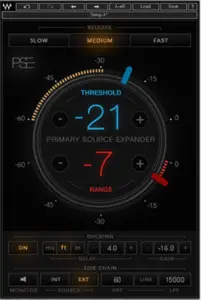
របៀបទី 1 - ប្រភព INT, Ducking OFF

នេះគឺជារបៀបលំនាំដើមរបស់ PSE ដែលកម្មវិធីជំនួយត្រូវបានកំណត់ទៅជាប្រភពខាងក្នុង (INT) ដោយមិនបាច់បិទ។ នៅក្នុងរបៀបនេះ PSE នឹងកាត់បន្ថយការទទួលបានរាល់ពេលដែលសញ្ញាបញ្ចូលធ្លាក់ចុះក្រោមកម្រិតដែលបានជ្រើសរើស។ ប្រាក់ចំណេញនឹងត្រូវបានកាត់បន្ថយដោយចំនួនកំណត់ដោយការគ្រប់គ្រងជួរ។
ការប្រើប្រាស់ Exampលេ៖
បញ្ហា៖ ហ្គីតាអគ្គិសនី amplifier ធ្វើឱ្យមានសំលេងរំខានសូម្បីតែពេលដែលហ្គីតាមិនលេងក៏ដោយ។
ដំណោះស្រាយ៖ បញ្ចូល PSE នៅលើឆានែលហ្គីតាដើម្បីកាត់បន្ថយសំលេងរំខានរាល់ពេលដែលហ្គីតាមិនកំពុងលេង និង amp ទំនេរ។
របៀបទី 2 - ប្រភព INT, Ducking ON

អ្នកអាចធ្វើឱ្យប្រសើរឡើងនូវឥរិយាបទ sidechain ខាងក្នុងដោយប្រើរបៀបនេះ ជាមួយនឹងការចុចនៅលើ។ នេះមានប្រយោជន៍ជាពិសេសក្នុងស្ថានភាពដែលសំឡេងរំខានពីបរិស្ថានមិនស៊ីសង្វាក់គ្នា ហើយដូច្នេះការពារ PSE ពីការកាត់បន្ថយការទទួលបានដោយរលូន។ នៅក្នុងរបៀប INT Side Chain, ducking បន្ថែម DC (ចរន្តផ្ទាល់) ទៅឧបករណ៍ចាប់ sidechain ។ នេះមានប្រសិទ្ធភាពបង្កើនកម្រិតសំឡេងរំខានរបស់ sidechain និងធ្វើឱ្យការរកឃើញកម្រិតទាបកាន់តែរលូន។
ការបង្កើនការទទួលបាន ducking ធ្វើអោយប្រសើរឡើងនូវស្ថេរភាពរបស់ PSE នៅពេលកាត់បន្ថយការទទួលបានរវាងឃ្លា និងរួមចំណែកដល់ការកាត់បន្ថយការទទួលបានស្របគ្នា។ កែតម្រូវការទទួលបាន ducking ដោយដៃ រហូតទាល់តែអ្នកសម្រេចបាននូវការកាត់បន្ថយការទទួលបានគ្រប់គ្រាន់រវាងឃ្លា។ ព្យាយាមជៀសវាងការទទួលបានទាច្រើនពេក ព្រោះនេះអាចកាត់បន្ថយការចាប់ផ្តើម និងចុងបញ្ចប់នៃឃ្លាតន្ត្រី។ ប្រើបិទបើក Ducking On/Off ដើម្បីវាយតម្លៃលទ្ធផលយ៉ាងឆាប់រហ័ស។
ការប្រើប្រាស់ Exampលេ៖
បញ្ហា: មីក្រូហ្វូនបញ្ចេញសំឡេងទទួលបានច្រើន stage សំលេងរំខាននៅពេលដែលវានៅទំនេរ ឬនៅពេលដែលអ្នកសំដែងព្យាយាមច្រៀងនៅពីមុខវាគ្មិន PA ។
ដំណោះស្រាយ: បញ្ចូល PSE នៅលើឆានែលសំលេង កែសម្រួលកម្រិតចាប់ផ្ដើម និងជួរតាមដែលអ្នកចង់បាន បន្ទាប់មកបន្ថែមការទទួលបានកូនទាដោយថ្នមៗ ដើម្បីភាពស៊ីសង្វាក់គ្នា។
របៀបទី 3 - ប្រភព EXT, Ducking OFF

នៅពេលដែល sidechain ត្រូវបានកំណត់ទៅជាប្រភពខាងក្រៅ (EXT) PSE នៅតែកាត់បន្ថយការទទួលបាននៃឆានែលដែលវាត្រូវបានបញ្ចូលដោយបរិមាណនៃការកាត់បន្ថយការទទួលបានដែលកំណត់ដោយការគ្រប់គ្រងជួរ។ ទោះយ៉ាងណាក៏ដោយ នៅក្នុងរបៀបនេះ PSE ត្រូវបានបង្កឡើងដោយប្រភពខាងក្រៅ (ឆានែលផ្សេង) ដែលការបន្ថយកើតឡើងតែនៅពេលដែលកម្រិតបញ្ចូល sidechain ខាងក្រៅគឺទាបជាងកម្រិតជាក់លាក់ដែលអ្នកបានកំណត់។ នៅពេលដែលកម្រិតបញ្ចូល sidechain ខាងក្រៅកើនឡើងលើសពីកម្រិតនោះ PSE នឹងមិនបន្ថយទេ។ (ក្នុងរបៀបនេះម៉ែត្របញ្ចូលនៅពីក្រោយការត្រួតពិនិត្យកម្រិតកំណត់តំណាងឱ្យកម្រិតបញ្ចូល EXT sidechain ។ )
ការប្រើប្រាស់ Exampលេ៖
បញ្ហា: អ្នកកំពុងលាយក្រុមចម្រៀង ដែលសមាជិកទាំងអស់ច្រៀងរួមគ្នា។ ជាធម្មតាក្រុមចម្រៀងគឺ ampកំណត់ដោយមីក្រូហ្វូន condenser ដែលប្រកាន់អក្សរតូចធំ ហើយយើងចង់ធ្វើឱ្យប្រាកដថា នៅពេលដែលក្រុមចម្រៀងមិនច្រៀង មីក្រូហ្វូនដែលទំនេរនឹងត្រូវបានកាត់បន្ថយ ដើម្បីជៀសវាងtage ការលេចធ្លាយសំលេងរំខាន។
ដំណោះស្រាយ: ប្រើមីក្រូហ្វូន "កេះ" ដូចខាងក្រោម។ ផ្តល់ឱ្យអ្នកចំរៀងដ៏មានឥទ្ធិពលបំផុតនូវមីក្រូហ្វូន lavaliere ។ មីក្រូហ្វូននេះនឹងមិនមានទេ។ amplified in the PA: ជំនួសមកវិញ វានឹងត្រូវបានប្រើតែជាគន្លឹះប៉ុណ្ណោះ។ បញ្ជូនមីក្រូហ្វូនក្រុមចម្រៀងទៅកាន់ក្រុមមួយ បញ្ចូល PSE នៅលើក្រុមនេះ កំណត់វាទៅជា EXT Side Chain ហើយបន្ទាប់មកជ្រើសរើសមីក្រូហ្វូន lavaliere "កេះ" ជាការបញ្ចូលខ្សែសង្វាក់ខាងក្រៅ។ នៅពេលណាដែលតារាចម្រៀង “កេះ” មិនច្រៀង មីក្រូក្រុមចម្រៀងនឹងត្រូវបានកាត់បន្ថយដោយ PSE ។ រាល់ពេលដែលអ្នកចម្រៀង “កេះ” ច្រៀង នឹងមិនមានការថមថយឡើយ។
របៀបទី 4 - ប្រភព EXT, Ducking ON

នេះគឺជារបៀបចម្រុះ។ ដូចនៅក្នុងរបៀបទីមួយ (ប្រភព INT, Ducking OFF) PSE កាត់បន្ថយការកើនឡើងនៅពេលដែលសញ្ញាបញ្ចូលធ្លាក់ចុះក្រោមកម្រិតដែលបានជ្រើសរើស។ ប្រាក់ចំណេញត្រូវបានកាត់បន្ថយដោយចំនួនកំណត់ដោយការគ្រប់គ្រងជួរ។
ប៉ុន្តែ លើសពីនេះទៀតនៅពេលណាដែលមានសំឡេងខ្លាំងtagប្រភព e រារាំង PSE ពីការបន្ថយជាប់លាប់ របៀបនេះប្រើការបញ្ចូល sidechain ដែលបង្កឱ្យមានការបន្ថយបន្ថែម ដើម្បីជួយ PSE កាត់បន្ថយរវាងឃ្លា។ ចំនួននៃការបន្ថែមការបន្ថយគឺអាស្រ័យលើបរិមាណនៃការទទួលបានទាដែលអ្នកបានកំណត់។ តម្លៃនៃការទទួលបានកូនទាខ្ពស់នឹងនាំឱ្យមានការបង្កើនការកាត់បន្ថយការទទួលបាន។ ជៀសវាងការទទួលបានទាច្រើនហួសហេតុ ព្រោះវាអាចកាត់បន្ថយការចាប់ផ្តើម និងចុងបញ្ចប់នៃឃ្លាតន្ត្រី។ ប្រើបិទបើក Ducking On/Off ដើម្បីវាយតម្លៃលទ្ធផលយ៉ាងឆាប់រហ័ស។
ការប្រើប្រាស់ Exampលេ៖
បញ្ហា: PSE ត្រូវបានបញ្ចូលនៅលើឆានែលសំលេង ប៉ុន្តែស្គរអន្ទាក់កំពុងហូរចូលទៅក្នុងមីក្រូហ្វូន ដែលការពារ PSE ពីការបន្ថយសម្លេងរវាងឃ្លាដែលបានច្រៀង។
ដំណោះស្រាយ: ដើម្បីទប់ស្កាត់ការជ្រៀតជ្រែកនេះ សូមបញ្ជូនបណ្តាញអន្ទាក់ចូលទៅក្នុងការបញ្ចូលខ្សែសង្វាក់ខាងក្រៅរបស់ PSE ។ ប្តូរទៅប្រភព EXT ហើយបើក Ducking ។ កែតម្រូវការកំណត់ការពន្យារពេល ដើម្បីឱ្យសំឡេងផ្ទាល់មកដល់ក្នុងពេលដំណាលគ្នានឹងសំឡេងដែលហូរចូលទៅក្នុងមីក្រូហ្វូន។ ឯកតាពន្យាពេលអាចត្រូវបានបង្ហាញជាម៉ែត្រ ជើង ឬពេលវេលា (គិតជាមិល្លីវិនាទី)។ ប្រសិនបើឧទាហរណ៍ample, the snare ស្ថិតនៅចម្ងាយប្រាំមួយហ្វីតពីមីក្រូហ្វូនសំលេង, កំណត់ Delay Units ទៅ FEET និងកែតម្រូវ Ducking Delay ទៅ "6"។
នៅពេលបញ្ជូនប្រភពជាច្រើនទៅកាន់ PSE sidechain input សូមកំណត់ Ducking Delay យោងទៅតាមប្រភពជិតបំផុត។ សម្រាប់អតីតample ប្រសិនបើហ្គីតាអគ្គិសនី និងអន្ទាក់កំពុងហូរឈាមខ្លាំងទៅក្នុងមីក្រូហ្វូន សូមបញ្ជូនឧបករណ៍ទាំងពីរនេះចូលទៅក្នុង Side Chain Input របស់ PSE ។ ប្រសិនបើហ្គីតាអគ្គិសនីនៅជិតមីក្រូហ្វូន សូមកំណត់ Ducking Delay ទៅចម្ងាយរវាងហ្គីតា amp និងមីក្រូហ្វូនសំលេង។ ប្រសិនបើអន្ទាក់កាន់តែជិត សូមកំណត់ Ducking Delay ទៅចំងាយរវាងអន្ទាក់ និងមីក្រូសំឡេង។
ការកំណត់ជាមុន និងការកំណត់
របារឧបករណ៍ប្រព័ន្ធរលក
ប្រើរបារនៅផ្នែកខាងលើនៃកម្មវិធីជំនួយ ដើម្បីរក្សាទុក និងផ្ទុកការកំណត់ជាមុន ប្រៀបធៀបការកំណត់ មិនធ្វើវិញ និងធ្វើម្តងទៀត និងផ្លាស់ប្តូរទំហំកម្មវិធីជំនួយ។ ដើម្បីស្វែងយល់បន្ថែម សូមចុចរូបតំណាងនៅជ្រុងខាងស្តាំខាងលើនៃបង្អួច ហើយបើក WaveSystem Guide។
សូមអានបន្ថែមអំពីសៀវភៅណែនាំនេះ និងទាញយក PDF៖
ឯកសារ/ធនធាន
 |
កម្មវិធីជំនួយពង្រីកប្រភពចម្បង WAVES [pdf] ការណែនាំអ្នកប្រើប្រាស់ កម្មវិធីជំនួយពង្រីកប្រភពចម្បង |



